Scriptie software tips
Tijdens het schrijven van een scriptie kunnen zich heel wat irritaties voordoen tijdens het werken met de computer. Daarnaast zullen veel mensen ook niet optimaal gebruik maken van de functies die de software ons allemaal levert! En dat terwijl je juist tijdens het schrijven van je scriptie efficiënt dient te werken! Daarom kun je hier enkele tips vinden op het gebied van software wat zeker van pas kan komen tijdens het schrijven van je scriptie!
Het maken van (online) enquetes voor je scriptie
De meeste scripties zijn gebaat bij enquetes. Dit kun je gemakkelijk online doen. Op het wereldwijde web zijn verschillende sites te vinden waarop je zelf online je enquetes kunt aanmaken voor je scriptie. Zie voor meer informatie over het maken van een enquete Scriptieoverzicht.nl | Enquête.
Automatisch invoegen hoofdstuknummer/titel (met dank aan Koos)
Paginanummers kan iedereen zelf wel invoegen in de header of de footer, maar het automatisch invoegen van het hoofdstuknummer en/of hoofdstuktitel is wat minder bekend onder de scriptie schijvers.
Dit doe je door middel van een ‘Cross-reference’, te vinden onder het kopje Insert in de menubalk. Vervolgens krijg je een popupscherm waarin je kunt kiezen voor onder andere een Numbered item. Insert vervolgens een Paragraph number en Paragraph text en je header/footer wordt op alle pagina’s voorzien van het hoofdstuknummer en -titel.
Hetzelfde kun je doen met tabellen en figuren. Voeg onder elke tabel of figuur een Caption in via Menu – Insert – Reference. Vervolgens krijg je onder/boven een tabel of figuur een referentie. Verwijs je nu in de tekst naar deze tabel, doe dat dan via Menu – Insert – Reference – Cross Reference en kies voor Figure of Table (en de juiste figuur of tabel). Als je dan een tabel of figuur moet invoegen boven andere figuren hoef je niet alle nummerwijzingen zelf door te voeren, maar doet Word dat voor je.
Converteren van een word document naar een pdf document
Vaak dien je je scriptie niet in word, maar in pdf formaat in te leveren. Hiervoor dient je eerst een fictieve pdf-printer te installeren. Het betreft hier een relatief klein programma die online gratis te verkrijgen is en welke geen spam of dergelijken achterlaat. Het programma heet PDF995 en kun je hier downloaden. De PDF-printer zal nu geïnstalleerd worden. De installatie is eenvoudig en wijst zich vanzelf. Om nu een word bestand op te slaan als PDF-document dien je volgt te werk te gaan:
- Open het betreffende Word-document.
- Klik bovenaan in het venster op File (bestand) > Print (Of gebruik de sneltoets Ctrl-P. Overigens dien je niet op het ‘print’ icoon te drukken, aangezien deze rechtstreeks print met de standaard printer.).
- Er zal een print venster verschijnen en hier kies je voor de PDF printer.
- Klik op OK.
- Geef de locatie waar je het bestand opgeslagen wilt hebben.
Het bestand zal nu omgezet zijn naar een pdf bestand en je zult dit bestand (bestandsnaam eindigt met de extentie .pdf) kunnen vinden op de hiervoor door uzelf aangegeven locatie. (bron: Vanwordnaarpdf.nl)
Je scriptie checken op plagiaat
Voordat je je scriptie inlevert kun je nog een plagiaatcheck doen. Er bestaan zowel betaalde als gratis plagiaatcheckers. Bekijk dit artikel met een vergelijking van free plagiarism checker.
Categoriën:
Algemeen